Hướng dẫn cách Đăng ký tài khoản thành viên
Gia nhập Group Zalo "CỘNG ĐỒNG QUẢN LÝ CÔNG VIỆC - ĐỘI NHÓM - DỰ ÁN" ngay!
Để tạo được Tài khoản Thành viên nhằm sử dụng đầy đủ và miễn phí Phần mềm Quản lý Công việc - Đội nhóm - Dự án vCRMpro.Com, Bạn cần thực hiện theo hướng dẫn sau:
1. Bước 1: Mở vCRMpro.Com ở chế độ tiếng Việt
Bạn thực hiện theo hướng dẫn ứng với Bài viết sau: Hướng dẫn cách mở vCRMpro ở chế độ tiếng Việt.
2. Bước 2: Kích vào menu ĐĂNG KÝ (ở trên cùng)
Khi đó cửa sổ ĐĂNG KÝ xuất hiện, Bạn nhập thông tin vào, thực hiện tương tự như Hình bên dưới.
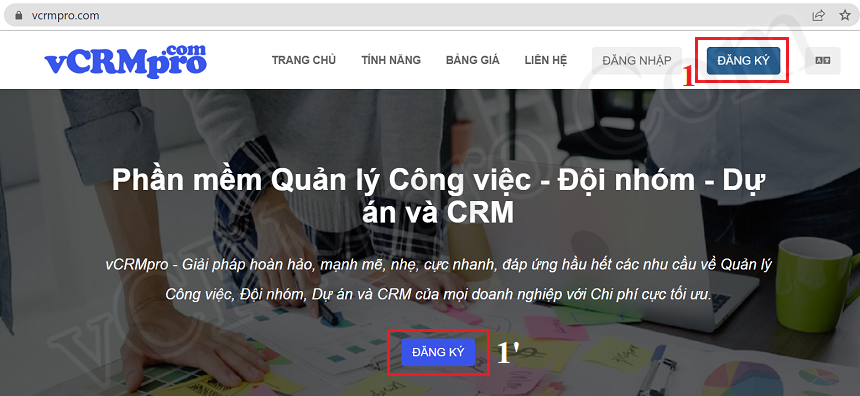
Hình 1: Thao tác bắt đầu Đăng ký Tài khoản thành viên
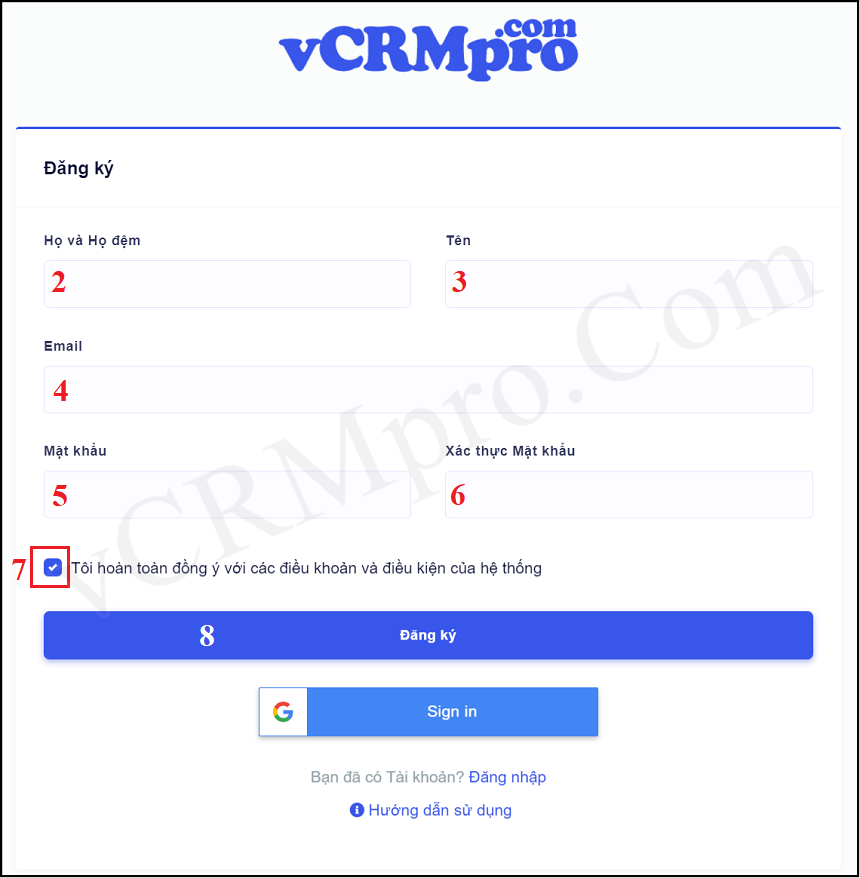
Hình 2: Màn hình điền thông tin để Đăng ký Tài khoản thành viên
* Chú ý:
- Ô 5 và 6: Nhập Mật khẩu vào;
- Ô 7 cần phải tích chọn như Hình 2 bên trên;
=> Sau khi xong thì nhấn Nút Đăng ký để tiếp tục.
3. Bước 3: Kích hoạt Tài khoản Thành viên
Ngay khi Bạn hoàn thành Bước 2 bên trên thì hệ thống sẽ gửi cho Bạn một Email trong đó có chứa link để Kích hoạt tài khoản mà bạn vừa đăng ký. Một khi việc kích hoạt tài khoản thành công thì bạn sẽ truy cập được vào phần mềm và sử dụng đầy đủ tính năng của nó.
Bạn cần kiểm tra Email (cả trong mục INBOX và SPAM) để mở mail đó ra, sau đó kích vào nút Verify (10) như hình dưới:
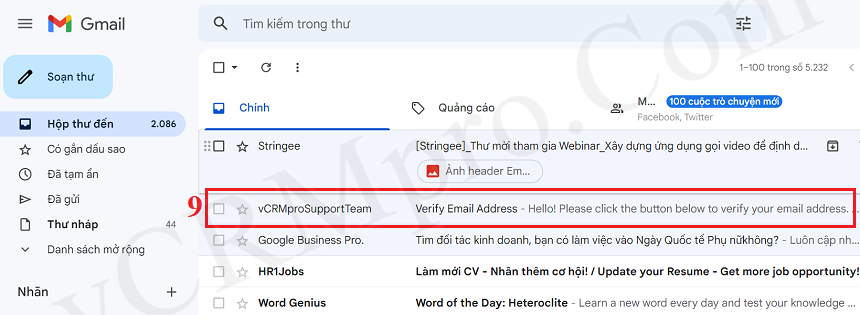
Hình 3: Tìm Email để kích hoạt tài khoản
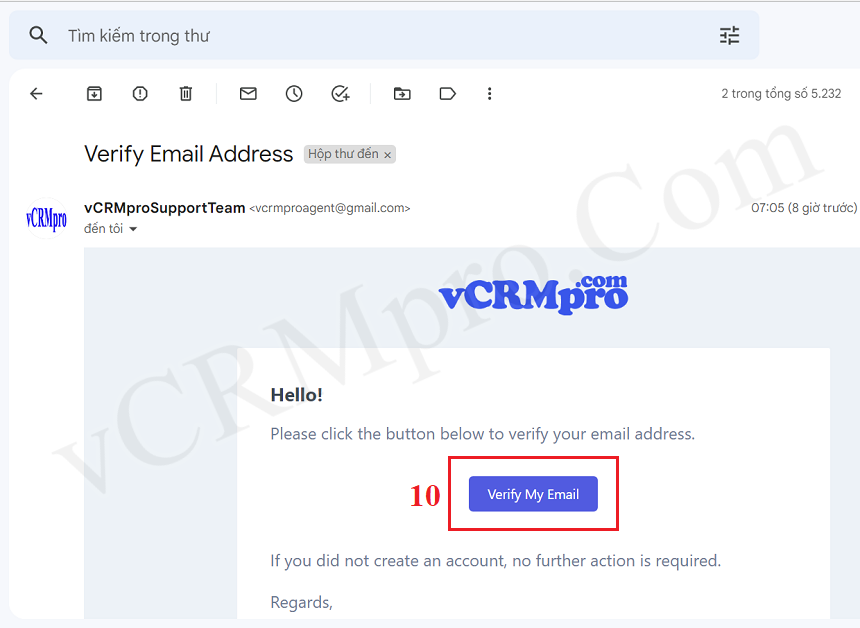
Hình 4: Kích hoạt tài khoản thành viên
=> Ngay khi bạn kích vào nút Verify My Email(10) thì Tài khoản của Bạn hoàn tất việc kích hoạt và Bạn hoàn toàn có thể truy cập vào hệ thống để sử dụng mọi tính năng hữu ích của công cụ này rồi.
Bài viết này hữu ích với Bạn chứ?